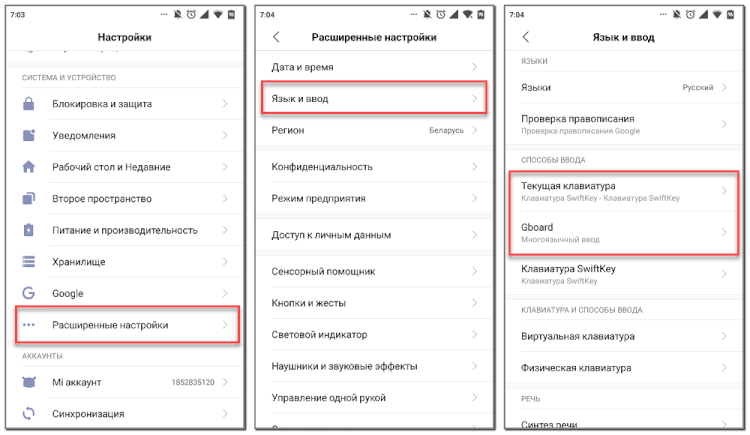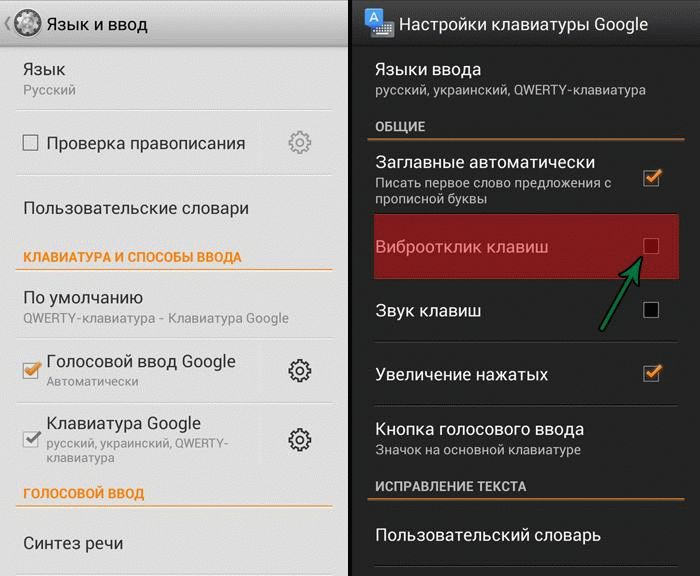Вариант 3: Fleksy
Эта клавиатура не сильно распространена на Android-устройствах. Ее преимущество заключается в том, что в ней есть уникальные звуки при нажатии, причем доступен выбор из четырех вариантов.
- Скачайте это приложение из Плей Маркета, затем запустите его и задайте в качестве клавиатуры по умолчанию. Далее перейдите в раздел с параметрами Fleksy через приложение «Настройки» Андроида или саму раскладку. Во втором случае нажмите на троеточие над ней, расположенное слева, и на панели тапните по значку в виде шестерни и кисточки.
- Откроется дополнительная панель – выберите кнопку «Звук». В меню «Тип звука» установите понравившуюся мелодию.
- Также можно отрегулировать громкость и интенсивности вибрации при нажатии. Кроме того, поддерживается и функция озвучивания набранного текста.
Изначально после установки в приложении Fleksy доступна только английская раскладка, а русскую придется дополнительно добавить вручную. Для этого на панели с главным меню выберите раздел «Языки», затем в списке «Больше языков» найдите «Русский» и тапните по значку загрузки.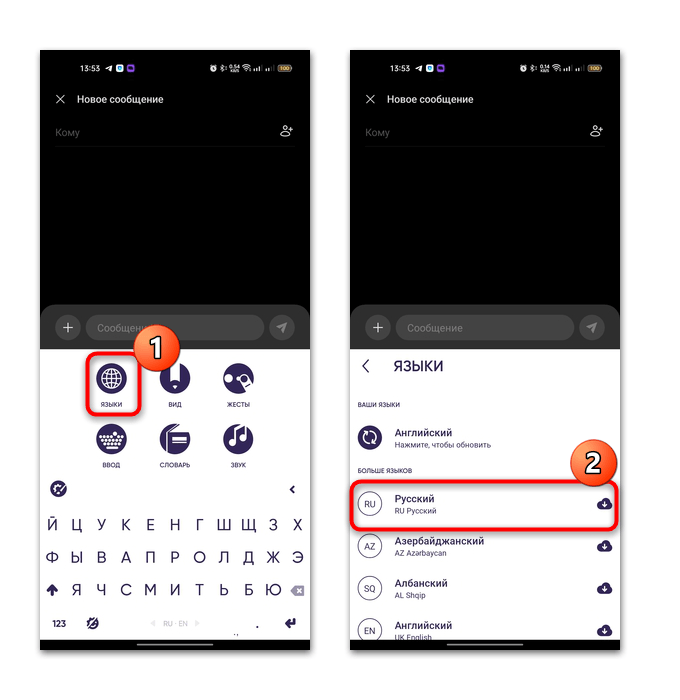
Вскоре скачанная раскладка станет доступна. Она отобразится в списке «Ваши языки», а переключиться на нее можно с помощью свайпа вбок на клавише пробела.
Как изменить звук уведомлений на вашем Xiaomi
Среди функциональных возможностей, которые Xiaomi предоставляет нам в своем слое настройки MIUI, мы находим возможность изменить звук уведомления. Мы больше не говорим только о звуке наиболее используемых приложений, таких как WhatsApp или Facebook, но и в дополнение к будильнику или звонкам.
Именно поэтому мы собираемся объяснить Как изменить звук уведомлений на вашем Xiaomi. отключение звука клавиатуры, а также настройка или изменение звука уведомлений Whatsapp будь то Xiaomi, Redmi или POCO.
Также ниже мы рассмотрим, как отключить звук блокировки экрана на Xiaomi, как скриншот или даже как изменить звук будильника так, чтобы каждое утро вы просыпались с любимой песней.
Как изменить звук уведомлений на Xiaomi
Для изменения звука уведомлений на смартфоне Xiaomi, Redmi или POCO нам достаточно выполнить следующие действия:
- Перейдите в Настройки > Звук и вибрация > Уведомления
- Оказавшись внутри, нам остается только выбрать звук, который нам больше всего нравится для уведомлений, которые мы получаем на нашем Xiaomi.
С помощью этого мы можем настроить и отрегулировать тон или звук уведомлений. Кроме того, если мы откроем»Все рингтоны», мы можем выбрать один из множества звуков. а также добавить свои собственные звуки или песни, которые есть в нашем Xiaomi.
Изменение звука WhatsApp на Xiaomi
WhatsApp по-прежнему является приложением для обмена мгновенными сообщениями. Именно поэтому мы собираемся посмотреть, как изменить звук уведомления Whatsapp на любом Xiaomi, Redmi или POCO. Для этого мы выполним следующие шаги:
- Заходим в приложение WhatsApp и переходим в правую верхнюю опцию «Настройки».
- Заходим в раздел «Уведомления».
В разделе»Уведомления» мы можем настроить «Тон уведомления» как для отдельных сообщений так и для групповых сообщений whatsapp которые мы получаем в нашем Xiaomi.
Изменить мелодию звонка на Xiaomi
В дополнение к возможности изменить рингтон MIUI также позволяет нам изменять звук входящих звонков. Для этого нам нужно сделать следующее:
- Перейдите в Настройки > Звук и вибрация > Мелодия звонка
- В этом разделе мы можем выбрать один из нескольких звуков вызова по умолчанию или настроить собственный звук, будь то песня или другой звук, добавленный Xiaomi.
Изменить звук будильника на Xiaomi
Для C изменения звука будильника на устройстве Xiaomi шаги, которые необходимо выполнить, очень похожи на шаги по изменению звука уведомлений. Для этого мы выполним следующие действия:
- Перейдите в Настройки > Звук и вибрация > Будильник
- Оказавшись внутри, нам остается только выбрать наиболее понравившийся звук будильника для нашего Xiaomi или в опции «Все мелодии…» импортировать песню или звук, который мы сохранили на нашем смартфоне.
Изменить звук клавиатуры Xiaomi
В дополнение к вышеперечисленным настройкам, MIUI также позволяет нам включить или выключить звук клавиатуры нашего Xiaomi. Для этого нам нужно выполнить следующие действия:
- Перейдите в Настройки > Звук и вибрация > Дополнительные настройки
- В этом разделе мы можем деактивировать или активировать мелодию или звук клавиатуры через опцию»Мелодии клавиатуры».
Из этого же раздела мы можем активировать или деактивировать звук нажатия. из блокировки экрана. скриншотов или даже звука звук «Delete».
Смартфоны 05 августа 2022 1 (1 667 голосов)
Вариант 4: Яндекс Клавиатура
Стоит упомянуть еще одну популярную клавиатуру — от Яндекс. Как и в случае с Gboard, здесь не предусматривается функция выбора звукового профиля, но есть возможность изменить громкость ввода на устройстве с Android.
- Откройте раздел с настройками приложения: вызовите раскладку и нажмите по значку с шестеренкой, расположенной на верхней панели.
- В открывшемся окне выберите пункт «Звук и вибрация», затем, если нужно, активируйте функцию «Звук клавиш». Чтобы выставить собственные значения громкости, выключите параметр «Системная громкость», затем настройте значение.
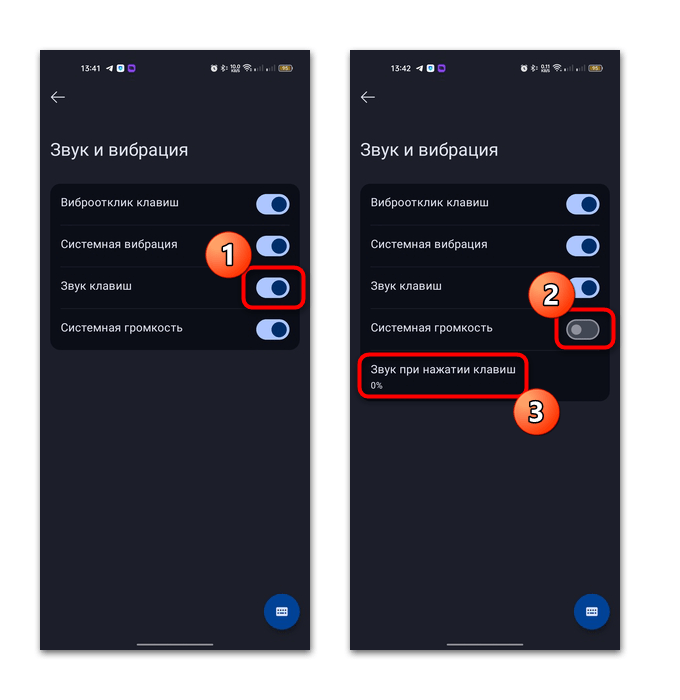
Как и в большинстве случаев, здесь также доступна активация виброотклика и регулировка его продолжительности.
Помогла ли Вам статья?
Да
Нет
Как убрать сигнал при входящем вызове
Бесшумный режим удобен, а вибрация не так раздражает, как мелодия, но иногда этого недостаточно. К счастью, в андроиде предусмотрено полное отключение сигналов. В зависимости от версии операционной системы доступ к этим опциям находится в разных местах.
Как отключить Теле2 меню на Андроиде — подробная инструкция
Сначала нужно попасть в настройки, выбрать там «Звуковые профили» либо «Профили звука». Затем выбирают профиль, который используется в данный момент, и отключают в нем вибрацию.
К сведению! В некоторых смартфонах, например, Lenovo, профили звука находятся не сразу в настройках, а во вкладке «Все настройки», «Устройство».
Если телефон от Samsung, действуют немного иначе:
- В настройках находят «Мое устройство» или «Опции».
- Открывают вкладку «Звук».
- Отключают вибрацию во время вызова, сняв галочку в соответствующем пункте.
- В разделе «Обратная связь» нужно повторить ту же процедуру.
В Samsung Galaxy оболочка Touch Wiz базируется на андроиде, поэтому и там будет почти то же самое: нужно зайти в настройки смартфона, вкладка «Устройство», затем «Звук», пункт «Вибрация при звонке», который надо деактивировать.
Нет звука на планшете
Если на планшете попросту нет звука, то прежде всего необходимо нажать качельку громкости и определить текущий уровень громкости. Если звук был отключен, то нужно воспользоваться клавишей прибавления громкости.
Слетели кодеки
Если звук не воспроизводится только при просмотре видео, то необходимо установить пакет кодеков. Найти их можно в магазине приложений Google Play. Ниже представлена ссылка на VLC Player (в него уже встроены кодеки).
Вышел из строя динамик
Если Вы обновили кодеки, увеличили громкость, а звука по-прежнему нет, то возможно проблема заключается в том, что сломался динамик. В этом случае необходимо отнести гаджет в сервисный центр.
Был завершен звуковой процесс
Если на девайсе установлены какие-либо приложения для ускорения, то вполне может случиться так, что процесс, отвечающий за звук, был отключен. Необходимо перезагрузить планшет, а если это не помогло, то придется сделать Hard Reset (не забудьте предварительно сохранить все данные на съемном носителе).
Отключить звук на планшете Lenovo достаточно просто. Для этого нужно потратить всего несколько минут.
Всем привет! Эта статья для тех, кто на своем Андроид устройстве хочет включить, или наоборот, выключить звук и вибрацию при нажатии на экран и клавиатуру.
Действительно, для кого-то это очень удобно, получать обратную связь от своего гаджета. А для многих все это только лишний шум и жужжание Приступим. Начнем со звуков и вибрации при нажатии на экран. Заходим в настройки, выбираем пункт “Звуки и уведомления”. У вас он может называться как-то по-другому, в зависимости от модели и версии Android.
В разделе “Система” вы можете отрегулировать громкость или выключить звук вообще.
Идем дальше — отключаем (или наоборот, включаем) звук и вибрацию клавиш. Снова идем в настройки и находим тут меню “Язык и ввод”. Входим в него. Выбираем ту клавиатуру, которая у вас установлена по умолчанию в данный момент. В моем случае это клавиатура Google.
Заходим в ее настройки. Как вы видите, здесь есть возможность включить или отключить виброотклик и звук клавиш. Выбирайте то, что вам нужно и пользуйтесь дальше так, как вам удобно
Вибрация на современных смартфонах применяется во многих случаях, требующих привлечь внимание пользователя. Например, при входящих вызовах, смс-сообщениях, для подтверждения активации клавиш и т.д
Однако, виброотклик (а именно так называется эта функция) может не просто не нравиться владельцу мобильного устройства, а порою быть неуместным или даже вызывать раздражение.
Поэтому понятно желание человека, тем более недавно ставшего владельцем аппарата с OS Android, настроить свой гаджет, что называется, «под себя» и узнать, как отключить вибрацию клавиш на Андроид-смартфоне.
Сразу хочется оговориться, что эта процедура очень простая и не требует установки сторонних приложений, рут-прав и прочих действий с системными файлами.
Как настроить клавиатуру в гугле?
- На телефоне или планшете Android откройте любое приложение, в котором можно набирать текст, например Gmail или Google Keep.
- Нажмите на текстовое поле.
- В левом верхнем углу клавиатуры коснитесь значка «Открыть меню» .
- Выберите «Ещё» «Настройки» Языки.
- Укажите нужные языки.
- Выберите раскладку.
- Нажмите Готово.
Интересные материалы:
В каком году город Пишпек стал столицей Кыргызстана? В каком году город Санкт Петербург был переименован в Петроград? В каком году город Тарко Сале получил статус города? В каком году город Воронеж стал миллионником? В каком году государство установило урочные лета? В каком году гунны разделились на две группы? В каком году и где был проведен первый чемпионат страны по легкой атлетике? В каком году и где империя Карла Великого была разделена на три части? В каком году и где проходили 22 летние Олимпийские игры? В каком году и где проходили Олимпийские игры в России?
Шаг 4: Выберите новый звук из списка или загрузите собственный
После открытия настроек звука клавиатуры на телефоне Xiaomi с Android, вам будет предложено выбрать новый звук из списка или загрузить собственный.
Если вы хотите выбрать новый звук из списка, просмотрите доступные варианты и выберите тот, который вам больше нравится. Можно прослушать каждый звук прямо в меню настроек, чтобы узнать, какой из них подходит вам лучше всего.
Если вы хотите загрузить собственный звук, нажмите на кнопку «Загрузить» или «Выбрать файл». Откроется файловый менеджер, в котором вы сможете выбрать звуковой файл с устройства или из облачного хранилища.
Найдите файл с звуком, который вы хотите использовать, и выберите его. После выбора файла звука, он будет загружен на ваш телефон и сразу же станет доступным для использования как звук клавиатуры. Вы также можете установить этот звук как умолчание для всех уведомлений.
Помните, что не все аудиоформаты могут быть поддержаны, поэтому рекомендуется использовать форматы, такие как MP3 или WAV. Кроме того, убедитесь, что выбранный звук не слишком громкий или неприятный, чтобы не раздражать себя и окружающих.
Важно: После выбора нового звука клавиатуры, не забудьте сохранить настройки, чтобы изменения вступили в силу
Как отключить вибро при нажатии кнопок на клавиатуре Xiaomi
Для отключения вибрации при наборе текста на виртуальной клавиатуре необходимо выполнить ряд действий, которые подробно описаны в следующем руководстве:
- Открываем настройки.
- Переходим в раздел «Расширенные настройки».
- Открываем вкладку «Язык и ввод».
- В подпункте «Способы ввода» видим название клавиатуры, которая используется в данный момент.
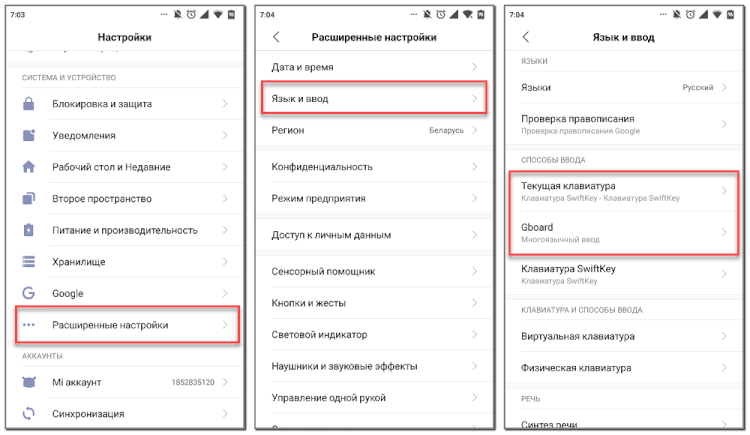
На смартфонах Xiaomi по умолчанию установлено две виртуальные клавиатуры. Это известная всем Gboard от Google, и достаточно популярное приложение SwiftKey. Для отключения вибрации в первом случае выполним следующее:
- Нажимаем по названию клавиатуру Gboard.
- Переходим в раздел «Настройки».
- Убираем галочку возле пункта «Вибрация при нажатии клавиш».
- Возвращаемся на главный экран для сохранения изменений.
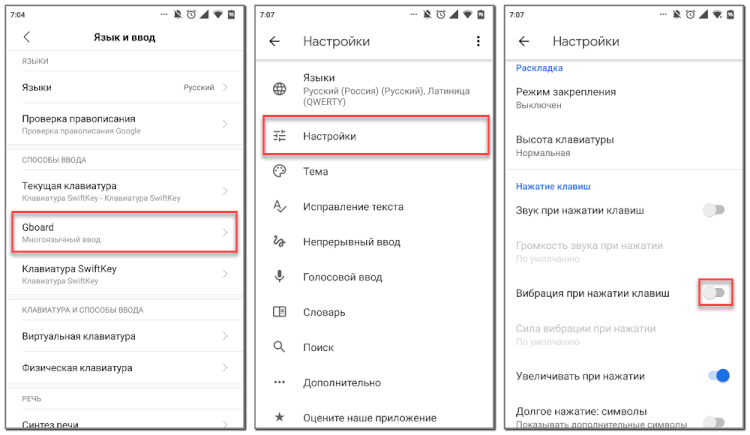
А чтобы отключить вибрацию на клавиатуре SwiftKey выполняем рекомендации пошагового руководства:
- Нажимаем по названию клавиатуры SwiftKey.
- Открываем вкладку «Ввод».
- Переходим в раздел «Звук и вибрация».
- Переводим ползунок влево напротив пункта «Вибрация при нажатии клавиш».
- Сохраняем изменения, вернувшись на главную страницу настроек.
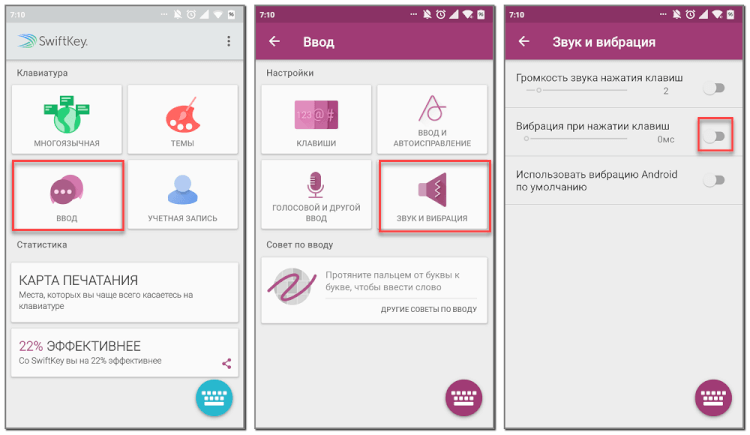
Как видите, всего за несколько действий можно отключить нежелательную вибрацию при наборе текста на клавиатуре.
Таким образом, вибрация на телефонах Xiaomi отключается всего за несколько нажатий. Заметим, что принцип действий напрямую зависит от того, где необходимо ограничить виброотклик. Универсальной инструкции не существует, поэтому используйте руководство для конкретного приложения.
Как можно изменить цвет клавиатуры на айфоне?
Запустите приложение «Настройка», проведите пальцем вниз и выберите «Отображение и яркость». Первый вариант, который появляется, это Light and Dark, нажмите Dark и вуаля – клавиатура iPhone становится темно-серой с белыми буквами.
Интересные материалы:
Как переоформить договор в Ростелекоме? Как переслать файл с мессенджера на Ватсап? Как переслать голосовое сообщение из телеграмм в Ватсап на айфоне? Как переслать много фото по электронной почте с айфона? Как перестать извиняться за все? Как перевернуть фотографию в Вордпаде? Как перезагрузить принтер Canon? Как перезагрузить смарт ТВ приставку? Как перфоратором колоть дрова? Как Пилат воспринимает свое бессмертие?
Включение и выключение
Есть две причины, из-за которых вибрирует телефонный аппарат:
- виброотклик клавиатуры на нажатие;
- отклик сенсорных клавиш на нажатие.
Сначала рассмотрим, как отключить вибрацию сенсорных клавиш (для примера взят Xiaomi Redmi 3S): зайдите в настройки аппарата (через ярлык на рабочем столе или опустив «шторку»), последовательно выберите пункты «Персонализация», «Звук и вибрация», «Виброотклик». Для отключения виброотклика поставьте галочку на значение «Выключен». Для включения выберите другую опцию.
Чтобы выключить вибрацию клавиатуры, откройте настройки. Найдите пункт «Язык и клавиатура». Если его нет, перейдите в подраздел «Дополнительно», не покидая настройки. После входа в подраздел откроется меню, в котором расположена опция «Язык и ввод». Там указана текущая клавиатура, используемая на телефонном аппарате.
Часто используется Gboard — продукт компании Google. Как включить, так и отключить виброотклик в данном приложении можно через «Настройки»: в предлагаемом списке следует выбрать опцию «Вибрация при нажатии клавиш» и изменить положение переключателя.
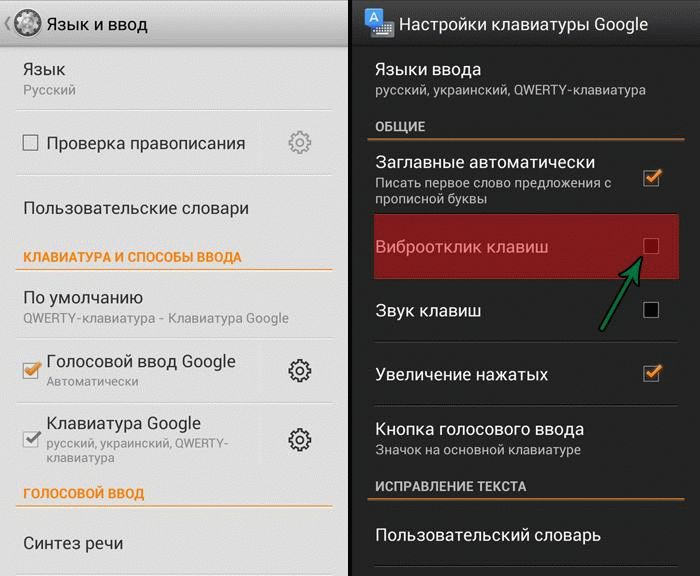
Реже используются другие сторонние клавиатуры, например, SwiftKey. Убирать виброотклик в этом приложении тоже несложно. Следует перейти в раздел «Ввод», найти подраздел «Звук и вибрация», после чего перевести переключатель в неактивное положение. Здесь можно отрегулировать силу отклика, перетащив ползунок на желаемое значение.
Как изменить звук нажатия на стрелки на клавиатуре Xiaomi Redmi
Клавиатура Xiaomi Redmi предлагает пользователям не только возможность мгновенно набирать текст, но и настроить звуковое сопровождение нажатия клавиш. Очень часто пользователи заинтересованы в изменении звука нажатия на стрелки клавиатуры, чтобы сделать его более явным или приятным. В этой статье мы расскажем вам, как изменить звук нажатия на стрелки на клавиатуре Xiaomi Redmi.
- Откройте приложение «Настройки» на своем устройстве Xiaomi Redmi.
- Прокрутите вниз и найдите раздел «Дополнительные настройки».
- В разделе «Дополнительные настройки» найдите и нажмите на «Язык и ввод».
- В меню «Язык и ввод» найдите раздел «Клавиатура и ввод», и выберите свою клавиатуру (например, Gboard или MIUI).
- Перейдите в настройки выбранной клавиатуры.
- В настройках клавиатуры найдите раздел «Звуки нажатий».
- В этом разделе вы увидите множество различных схем звуков нажатия, которые можно выбрать. Пролистайте вниз и найдите схему, которая имеет звук нажатия на стрелки.
- Выберите нужную схему и нажмите «Готово».
Теперь вы успешно изменили звук нажатия на стрелки на клавиатуре Xiaomi Redmi. Вы можете проверить результат, открыв любое приложение, в котором требуется вводить текст, и нажать на стрелки, чтобы услышать новый звук нажатия.
Как изменить звук коррекции ошибок при вводе текста на Xiaomi Redmi
На смартфонах Xiaomi Redmi имеется функция аудиофидбека при вводе текста, которая предоставляет звуковой сигнал при каждой нажатой клавише. Если вам не нравится звук коррекции ошибок на вашем устройстве, вы можете легко изменить его на более подходящий вам.
Вот пошаговая инструкция о том, как изменить звук коррекции ошибок при вводе текста на Xiaomi Redmi:
- Откройте приложение «Настройки» на вашем устройстве.
- Прокрутите вниз и выберите раздел «Дополнительные настройки».
- Затем выберите «Язык и ввод».
- В разделе «Ввод» выберите «Клавиатура Google».
- Выберите «Звуки» и затем «Звук коррекции».
- Выберите желаемый звук коррекции ошибок из предложенного списка или загрузите собственный звуковой файл.
- После выбора звука коррекции, нажмите кнопку «Готово» или «Сохранить».
Теперь вы успешно изменили звук коррекции ошибок при вводе текста на вашем устройстве Xiaomi Redmi. Если вам нужно изменить звук снова, просто повторите эти шаги.
Действие 7. Проверка настроек BIOS
К потере звука могут привести неправильные настройки параметров BIOS. В оболочке BIOS также придется все время действовать только с помощью клавиатуры, так как мышь отключена в этом режиме. В BIOS интегрированная аудиокарта может быть выключена. Нужно нажать кнопку DEL до того как загрузится система (сразу после запуска компьютера). В некоторых машинах это клавиши F2, F12 или F10. Убедитесь, что переключатель установлен в положении “Enabled” напротив материнской платы в списке устройств BOIS. Нужно включить аудиокарту, если переключать установлен в положении “Disabled”.
И естественно, причиной отсутствия звука может быть механическая неисправность звуковой карты. Попробуйте все вышеперечисленные методы, перед покупкой новой карты.
Напоминаю, что звук на компьютере можно регулировать с помощью клавиатуры с помощью клавиш F11, F12.
Надеюсь, что проблема звука полностью решается несложными инструкциями, описанными в этой статье. Если все же не удалось восстановить звук – обратитесь за помощью к специалистам.
В данной статье мы поговорим о том, как регулировать звук на компьютере с помощью клавиатуры без всяких проблем. В век компьютерных технологий трудно представить современную жизнь без использования электроники. Компьютер используется помимо работы для прослушивания музыки или просмотра фильмов, в связи, с чем идет непрерывное обновление функционального оснащения.
Решение проблемы
Объемная клавиатура занимает достаточно большое пространство нас столе и, несомненно, это является некоторой проблемой. Дабы это разрешить разработчики сокращают численность кнопок на клавиатуре, перенося их функциональные возможности в интерфейс программ, или делают клавиши многофункциональными.
Большинство кнопок выполняют несколько задач или способны печатать разные графические знаки. Поле знаков обозначается двумя цветами, при этом каждый символ на кнопке расположен на своем месте. На современнейших клавиатурах компьютеров и ноутбуков есть символы третьего цвета. Такие клавиши, отвечают за системный функционал, дополнительно к которым заданы определенные действия, что сокращает длительность работы пользователем.
Многофункциональные клавиши
- «Shift»
- «2», «8»
- Стрелочки вверх / вниз
- «Перечеркнутая колонка»
Клавиша, выделенная контрастным цветом с буквенным сочетанием «Fn» как правило, расположенная в нижнем ряду кнопок. При ее нажатии активируется функции клавиатуры третьего типа.
Кнопки с контрастным цветом обозначенные символом колонки с отходящими от нее линиями, означает, что такая клавиша делает звук громче. Клавиша с наименьшим количеством линий делает звук тише. Моментальное отключение звука включается кнопкой с расположенной на ней перечеркнутой колонкой. К тому данная клавиша включает звук при повторном нажатии, если он был отключен. Можно нажать и удерживать клавишу «Fn», при этом одновременно регулировать громкость звука компьютера с помощью указанных кнопок.
Маленькие клавиатуры оснащены кнопками, отвечающими за управление программой Winamp. Во время проигрывания музыки стоит просто нажать и удерживать «Shift», одновременно при этом, зажимая цифры «2», «8» которые выполняют команды «тише», «громче». Так же функцию данных кнопок могут выполнять клавиши со стрелками «вниз» «вверх» соответственно при синхронном нажатии «Shift».
Помимо этого, современные клавиатуры комплектуются встроенными динамиками и колесом регулирования громкости. Данная опция возможна при установке соответствующего драйвера. Он загружается с диска, поставляемого в комплекте вместе с клавиатурой, так же драйвер легко скачать в интернете с сайта официального производителя.
Дополнительные настройки
Помимо вышеуказанных методов, чтобы отключить звук клавиатуры на Android Xiaomi Redmi, можно воспользоваться дополнительными настройками устройства.
1. Найдите и откройте меню «Настройки» на своем телефоне.
2. Пролистайте список настроек и найдите раздел «Звук и уведомления».
3. В разделе «Звук и уведомления» найдите пункт «Звук набора» или «Звук клавиатуры».
4. Откройте пункт «Звук набора» или «Звук клавиатуры».
5. Выберите опцию «Без звука» или «Отключить звук».
6. Сохраните внесенные изменения, нажав на кнопку «Готово» или «Применить».
Теперь звук клавиатуры на вашем устройстве Xiaomi Redmi будет отключен, и вы будете печатать без лишних звуков.
Как включить звук клавиш на Huawei и Honor
Последовательность практически идентична с другими гаджетами на платформе Андроид, все проходит в пункте «Настройки». Как сделать:
- переходим по пути — «Система» — персонализация уведомлений о прикосновениях;
- выбираем тип используемой KeyBoard, это может быть стандартная или установленная через дополнительную утилиту;
- раздел «Ввод» — раздел, который отвечает за сигналы;
- перемещая ползунок регулируем интенсивность.
Звук клавиш в смартфоне или планшете нравится далеко не всем, поскольку он банально раздражает и привлекает лишнее внимание окружающих. Меня хорошо поймут студенты, которые любят поклацать телефон на паре
Чтобы не привлекать лишний раз внимание, звук можно либо сделать тише, либо отключить его вообще, что будет ещё лучше.
Ничего сложного здесь действительно нет: вам ничего не придется удалять или скачивать, поскольку все осуществляется простой настройкой системы. Но при всей простоте, найти необходимые настройки без «наводки» довольно сложно. Именно поэтому я приготовил для вас подробную пошаговую инструкцию, которая поможет осуществить задуманное быстро и без проблем.
- Откройте «Настройки», в появившемся меню выберите «Все настройки» и пролистайте список почти в самый низ.
- Выберите пункт «Язык и ввод», а в нем нажмите на шестеренку напротив «Клавиатура Google».
- В открывшихся настройках стандартной клавиатуры вам необходимо убрать галочку с пункта «Звук клавиш».
- Звук отключен! Если вы вдруг соскучитесь по нему – просто верните эту галочку и все снова станет так, как было прежде.
Этот способ довольно простой, но требует времени. Если вам срочно нужно отключить звук нажатия клавиш на некоторое время – переведите устройство в режим «Без звука».
Как включить вибрацию при нажатии на клавиши?
Делается это так:
- Зайдите в раздел «Настройки». В разделе «Настройки» включается и отключается виброотклик
- Выберите «Звуки и уведомления». В разделе «Звуки и уведомления» настраиваются мелодии звонков и телефонных сообщений
- Нажмите на шестерёнку. …
- Отключите вибрацию, передвинув ползунок в неактивное положение.
26 окт. 2016 г. Интересные материалы:
Как со смартфона зайти в компьютер? Как соединить 2 компьютера через роутер? Как соединить два компьютера через роутер? Как соединить два компьютера через USB кабель? Как соединить два компьютера сетевым кабелем? Как соединить два компьютера в локальную сеть? Как соединить два компьютера в одну сеть? Как соединить два компьютера в сеть без роутера? Как соединить два компьютера в сеть через роутер? Как соединить два компьютера в сеть?
Как включить звук клавиатуры на планшете?
Однако не стоит забывать, что иногда пользователя планшета может заботить обратный процесс: бывает необходимо, наоборот, включить звук клавиатуры на планшете. Вполне закономерное желание человека, надеющегося немного поразвлечься с помощью своего гаджета.
Выполнение такой задачи имеет ту же самую последовательность, что и при отключении аудиосопровождения: «Настройки» — «Личные данные» — «Язык и ввод» — «Клавиатура…» — «Звук клавиш». Выставление «галочки» в конечной опции приведет к тому, что звук клавиш на планшете при нажатии на них снова будет активирован.
Но помните! Аккумулятор Вашего гаджета начинает тратить ресурсы для звукового сопровождения каждого нажатия на виртуальную клавиатуру.
По умолчанию в OS Android включено вибро при вводе текста на клавиатуре, а также выставлен звук нажатия клавиш. Многих пользователей гаджетов, а особенно тех кто находится рядом с ними такая ситуация не устраивает, поэтому они предпочитают отключить обе функции.
Вибро при вводе текста и звук нажатия клавиш выключаются в одном подпункте меню. Для этого нужно перейти в Настройки, и найти пункт меню «Язык и ввод». После этого нужно открыть настройки используемой клавиатуры (обычно она указана в пункте «Текущая клавиатура» или «По умолчанию»).
В настройках для включения/выключения вибрации предназначен подпункт «Вибрация при нажатии», а для регулирования громкости звука — «Звук при нажатии».
Если вы не хотите отключать звук и вибро надолго, то можно поставить режим «Без звука», в котором останется только вибро, или режим «Не беспокоить», в котором все сигналы гаджета будут приглушены.
На мой взгляд, тактильная обратная связь от клавиатуры с сенсорным экраном крайне важна, но мне не нравятся звуки, когда я нажимаю клавиши. Возможно, вы не похожи на меня — возможно, звуки — это ваша вещь, но вибрация раздражает. Или, может быть, вам не нравятся оба (вы бунтуете!). Хорошей новостью является то, что вы не только включаете или отключаете обе эти функции в клавиатуре Google, но также можете настраивать каждую из них. Вот как.
Как и во всем остальном, путешествие по параметрам звука и вибрации начинается в меню настроек клавиатуры. Это трудная задача, но если вы решите принять эту миссию, нажмите и удерживайте кнопку слева от пробела. Там нет пути назад сейчас.
После того, как вы отпустите клавишу, появится всплывающее окно с двумя вариантами: Языки красной таблетки или Синей таблетки и настройки Google Keyboard. Нажмите последний.
В меню «Настройки» все, на что вы когда-либо надеялись и о чем мечтали, можно найти в разделе «Настройки». И под «всем, на что вы когда-либо надеялись и мечтали», я имею в виду настройки вибрации и звука.
Варианты звука находятся примерно в трех четвертях пути вниз по меню. Он начинается с простого переключения — эта опция по умолчанию отключена, поэтому, если вы хотите звуки, переместите слайд.
После того, как «Звук при нажатии клавиш» будет включен, опция, расположенная ниже, позволит вам настроить громкость звука. Он установлен на «Системное значение по умолчанию», но вы можете использовать ползунок, чтобы настроить громкость до желаемого уровня.
Настройки вибрации работают по сути одинаково. «Вибрация при нажатии клавиш» включена по умолчанию, поэтому, если вам не нравится этот вид физической обратной связи, вы можете отключить его с помощью ползунка.
Здесь также есть несколько других небольших настроек: «Всплывающее окно при нажатии клавиш», которое показывает увеличенную версию клавиши по мере ее ввода — вы знаете, чтобы визуально определить свою точность; «Клавиша голосового ввода», где вы можете включить/отключить кнопку микрофона на клавиатуре; и «Задержка долгого нажатия», где вы можете лично определить, что для вас означает «длительное нажатие». Я никогда не менял эту функцию. Мне не нужно так много контролировать свою собственную жизнь.
Новейшая версия Google Keyboard заняла одну или две страницы из списка самых популярных клавиатур сторонних производителей, что делает эту клавиатуру еще лучше, чем раньше. Существует множество параметров настройки, так что вы можете набирать, как вы хотите печатать (даже это можно назвать «плохо»), что, на наш взгляд, довольно изящно.
Как добавить клавиатуру Google в Android?
Добавьте Gboard обратно в список клавиатуры
- На телефоне или планшете Android откройте приложение «Настройки».
- Коснитесь Системные языки и ввод.
- Коснитесь Виртуальная клавиатура Управление клавиатурами.
- Включите Gboard.
Интересные материалы:
На какую работу лучше всего переучиваться? На какую самую низкую зарплату вы можете прожить? На какую сторону вы надеваете пояс? На карте Rainbow отображается люк? На хонор 6 есть GPS? На основе какой страны основана Legend of Zelda? На пицце тает свежая моцарелла? На PS4 можно играть онлайн бесплатно? На скольких языках говорит доктор Пимслер? На сколько часов хватает заряда Tesla?
Как поменять звук при нажатии клавиш на Xiaomi?
Вам необходимо открыть приложение «Телефон». Далее открываете «Настройки» данного приложения, которые замаскированы иконкой с тремя параллельными линиями в левом нижнем углу. Следующий пункт — «Расширенные настройки». Выбираете первый пункт, который называется « Звук при наборе номера
Как изменить Звук при нажатии на экран?
- Переходим в меню «Настройки» -> « Звуки ».
- В самом низу переходим к пункту «Другие настройки звука ».
- В меню « Звук клавиш» выберите «Мелодия» или «По умолчанию». .
- « Звук нажатия на экран » можно либо включить либо отключить, выбрать сам звук нельзя.
Как изменить Звук при наборе номера?
- Откройте приложение «Телефон» .
- Нажмите на значок «Ещё» Настройки.
- Откройте раздел Звуки и вибрация. Чтобы выбрать один из доступных рингтонов, нажмите Рингтон. Чтобы телефон вибрировал при входящем вызове, нажмите Вибросигнал при вызове.
Как изменить Звук при наборе номера MIUI 12?
Вам необходимо открыть приложение «Телефон». Далее открываете «Настройки» данного приложения, которые замаскированы иконкой с тремя параллельными линиями в левом нижнем углу. Следующий пункт — «Расширенные настройки». Выбираете первый пункт, который называется « Звук при наборе номера ».
Как изменить Звук нажатия клавиш при наборе номера?
На Андроид 7-ой версии включать и выключать звук набора номера нужно так: — Открываем на смартфоне «Настройки» далее » Звук » далее «Другие звуки » далее » Звук при наборе номера «. после чего должен появится пункт » Звук при наборе номера «. Надеюсь, статья как убрать звук при наборе номера на Андроид оказалась полезной.
Как изменить звук при нажатии клавиш?
- Установите приложение Gboard на телефон или планшет Android.
- Откройте приложение «Настройки» .
- Нажмите Система Язык и ввод.
- Выберите Виртуальная клавиатура Gboard.
- Нажмите Настройки.
- Найдите раздел » Нажатие клавиш».
- Выберите нужный вариант. Например: Звук при нажатии клавиш.
Как сделать звук при нажатии на экран?
- На Главном экране проведите пальцем вверх и выберите Настройки > Звуки и уведомления.
- Нажмите Дополнительно.
- В разделе Другие звуки и вибрации включите или выключите желаемые параметры.
Как настроить звук с помощью клавиатуры?
CTRL+ALT+Num+ — увеличить громкость CTRL+ALT+Num- — уменьшить громкость CTRL+ALT+Num/ — отключить или включить звук